Bilgisayarınızı sabit bir yerde kullanıyorsanız Windows 10 uyku modu sorunu sizi bir hayli rahatsız edebilir. Ancak Windows 10 uyku modu kapatma ayarı da bulunmaktadır. Özellikle dizüstü bilgisayar kullanıyorsanız bu mod işinizi birçok kez bölebilir. Bilgisayarınız pil ayarlarında varsayılan seçeneği kullanıyorsa bunu değiştirerek uyku modunu istediğiniz doğrultuda, bazı durumlarda etkin hale getirebilir yada hiç bir zaman etkinleşmeyecek şekilde ayarlayabilirsiniz.
Eğer dizüstü bilgisayar kullanıyorsanız ve bilgisayarınızı prize takılı bir şekilde kullanmıyorsanız kalıcı bir şekilde bu modu devre dışı bırakmayı tavsiye etmiyoruz. Bu yüzden dizüstü bilgisayar kullanıcıları için Windows 10 uyku modunun, güç seçenekleri sekmesinde güç ve uyku bölümünden ayarlamasını tavsiye ederiz. Herhangi bir uğraşınızın olmadığı vakitlerde dizüstü bilgisayarınızı uyku moduna almak, pil ömrü açısından büyük fayda sağlayacaktır.
Ancak cihazınızı sürekli olarak prize takılı bir şekilde kullanıyorsanız bu modu tamamen devre dışı bırakarak çalışmaya devam edebilirsiniz. Güç düğmelerinin ayarlarını değiştir seçeneği sayesinde uyku moduyla ilgili istediğiniz değişiklikleri yapabilirsiniz. Mola verdiğiniz zamanlarda cihazınızı hazırda bekletme moduna alabilir yada sürekli uyanık kalmasını sağlayabilirsiniz.
Windows 10 uyku modu nasıl kapatılır?
Windows 10 uyku modunu kapatmak için Windows 10 işletim sisteminizin ayarlarına girmeli ve güç ve uyku sekmesinde “uyku modu” ayarlarını değiştirmelisiniz.
1.ADIM: Başlat menüsünde bulunan Windows logosuna sağ tıklayarak Ayarlar sayfasını açın. Yada Windows arama kutusuna “ayarlar” yazarak Ayarlar sekmesini açın.
2.ADIM: Sol kısımda bulunan Güç ve Uyku sekmesini açın.
Eğer bilgisayarınızı prize takılı bir şekilde kullanıyorsanız ve bu modun etkin hale gelmesini istemiyorsanız aşağıdaki görselde de gözüktüğü gibi ekran başlığı altında prize takılıyken şu süre sonunda kapat seçeneğini hiçbir zaman olarak ayarlayın.
Aynı zamanda uyku başlığı altında prize takılıyken, şu süre sonunda bilgisayar uyku moduna geçer seçeneğini hiçbir zaman olarak ayarlayın.
Yada üçüncü bir seçenek olarak güç ve uyku penceresinde ki 4 başlık altında sunulan tüm seçenekleri hiçbir zaman olacak şekilde ayarlayabilir ve bu modu tamamen devre dışı bırakabilirsiniz.
*Masaüstü bilgisayarlar her zaman prize takılı şekilde çalışır.
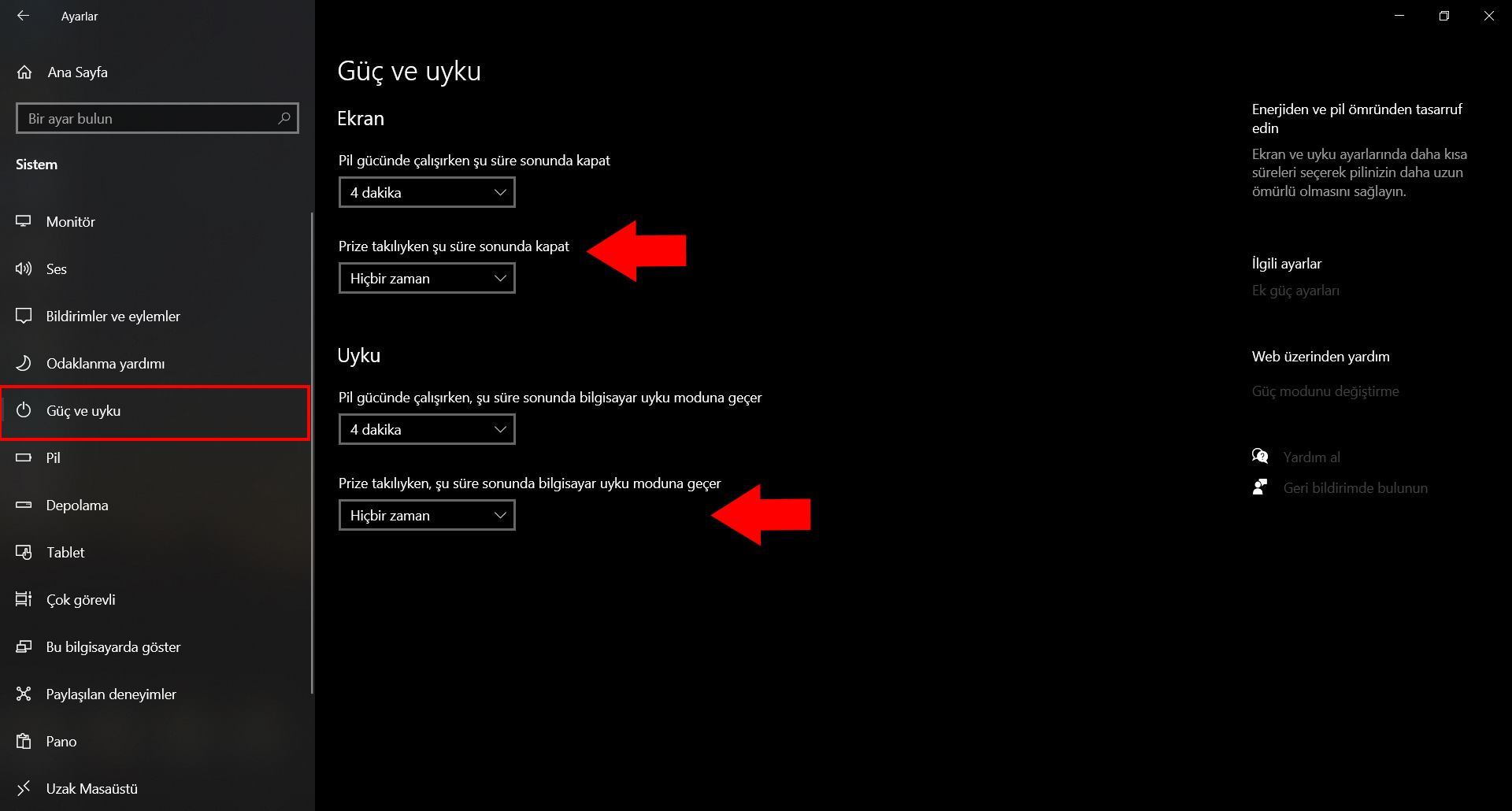
Güç seçenekleri ile uyku modu kapatma
Bu modu kapatmanın bir diğer yolu da güç seçeneklerini değiştirmekten geçer. Güç seçeneklerini kullanarak Windows uyku modunun tamamen yada kısmen devre dışı kalmasını sağlayabilirsiniz.
1.ADIM: Görev çubuğunda cihazınızın şarj durumu gösteren logoya sağ tıklayın ve Güç seçenekleri‘ne tıklayın.
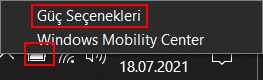
2.ADIM: Kullandığınız güç seçeneğinin üzerinde bulunan Plan ayarlarını değiştir’e tıklayın.
*Sizin bilgisayarınızda yüksek performans yada farklı bir güç planı kullanılıyor olabilir.
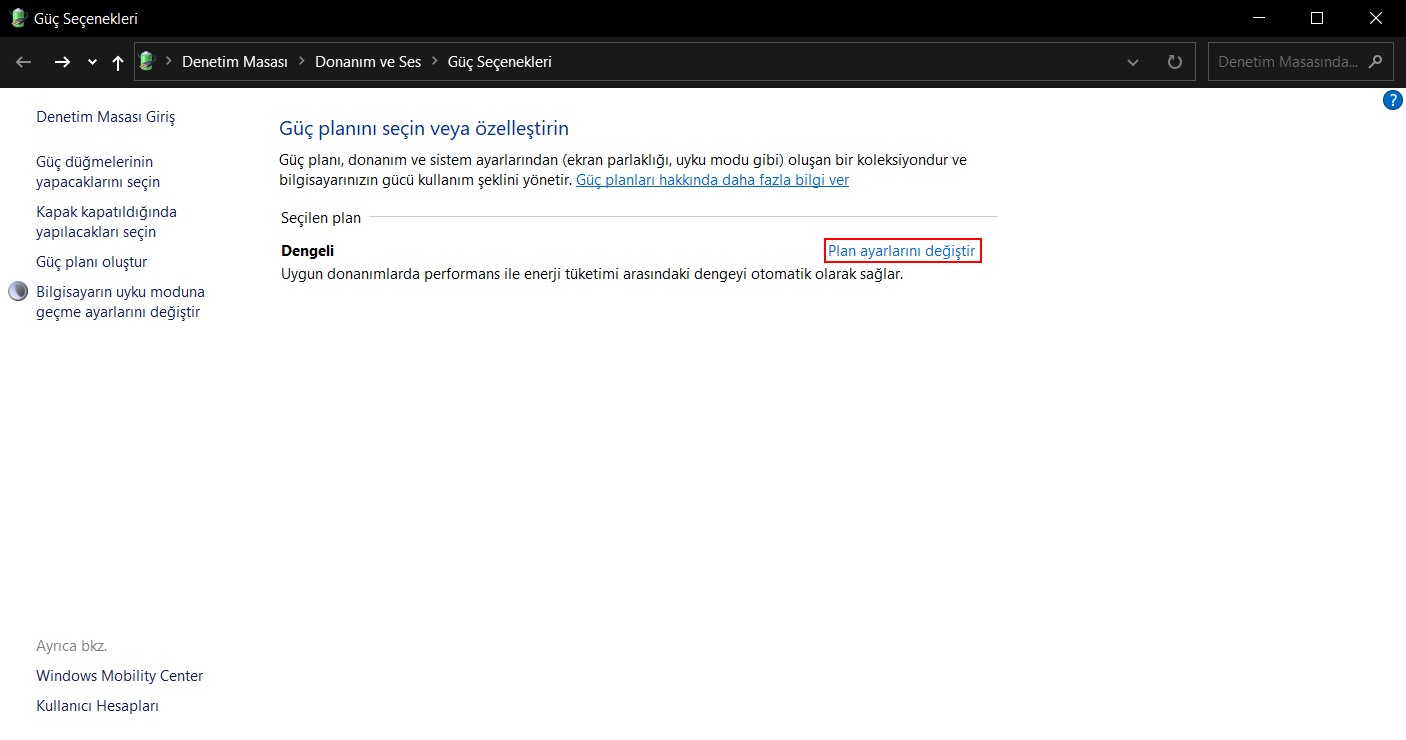
3.ADIM: Ardından Prize takılı başlığı altındaki ekranı kapat ve bilgisayarı uyku moduna geçir seçeneklerini hiçbir zaman olarak ayarlayın. Daha sonrasında Değişiklikleri kaydet butonuna tıklayın.
Eğer hiç bir koşulda uyku modunun etkinleşmesini istemiyorsanız ekranda bulunan dört seçeneği de hiçbir zaman olarak seçin ve değişiklikleri kaydet butonuna tıklayın.
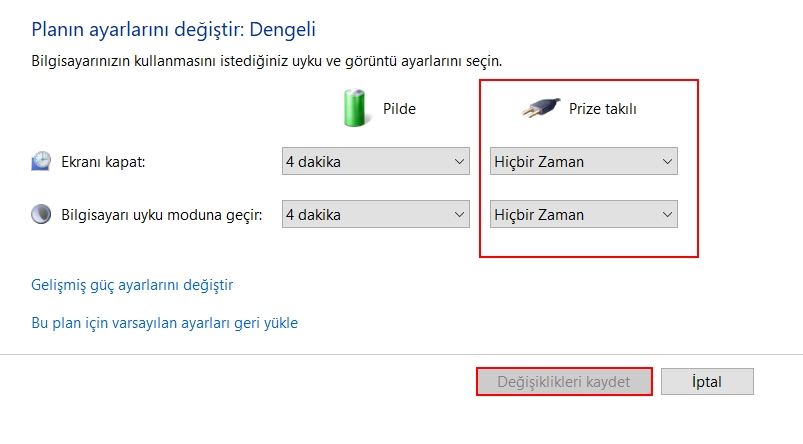
Windows 10 uyku modunun devre dışı bırakılması için yukarıdaki iki adımdan birini kullanabilirsiniz.
Windows 10 uyku modu yok sorunu ve çözümü
Eğer güç seçeneklerini penceresinin alt kısmında işaretli halde bulunması gereken uyku modu seçeneği bilgisayarınızda gözükmüyorsa bilgisayarınızdaki tüm sürücüleri güncelleştirmenizi tavsiye ediyoruz. Bunun için Windows arama kutusuna aygıt yöneticisi yazabilir ve aygıt yöneticisi penceresiyle açılan sayfadaki tüm sürücüleri güncelleştirebilirsiniz.
Yada Driver Booster yazılımını cihazınıza kurabilir, tek bir tıklamayla tüm sürücüleri taratabilir ve güncel sürümü yayımlanmış olan tüm sürücülerin güncelleştirmesini yapabilirsiniz.
Windows 10 uyku modunun hiç bir şekilde devre dışı bırakılamaması sorunu ve çözümü
DELL markası başta olmak üzere özellikle bazı dizüstü bilgisayarlarda kullanıcılar hiç bir şekilde uyku modunun devre dışı bırakılamamasından şikayetçi olmaktadır. Sistem boşta değilken, anti virüs taraması yapılırken yada herhangi bir işle uğraşırken cihaz uyku moduna geçebilmektedir. Bu durumun sonucunda yapılan bir takım işlemler aksayabilmektedir.
Kullanıcıların şikayeti doğrultusunda bu konu hakkında birçok başlık açılabilmekte ve destek talebinde bulunulmaktadır.
Bu durumun başlıca sebebi USB ile takılmış olan fare donanımları oluyor. Aynı zamanda bu sorun daha çok DELL markalı bilgisayarlarda görülüyor. Eğer sizde bu sorunla uğraşıyor ve çözüm yolu arıyorsanız aşağıdaki adımları takip edebilirsiniz.
1.ADIM: Güç seçenekleri ile uyku modu kapatma başlığına gidin ve 3. adıma kadar gelin.
2.ADIM: Daha sonrasında ulaştığınız pencerede Gelişmiş güç ayarlarını değiştir‘e tıklayın.
3.ADIM: Burada var olan USB ayarları altında USB seçmeli askıya alma ayarını devre dışı bırakacak şekilde ayarlayın.
Eğer bu modu devre dışı bırakacak şekilde ayarlama yaptıysanız ve buna rağmen DELL markalı bilgisayarınız yine de uyku moduna geçiyorsa yukarıdaki adımlarda var olan gerekli ayarları değiştirince sorununuzu düzeltecektir.
İLGİNİZİ ÇEKEBİLİR:
- Windows Defender nasıl devre dışı bırakılır?
- Windows 10 etkinleştirme nasıl yapılır?
- Windows 10 Hotspot (Mobil Etkin Nokta) etkinleştirme
Okumakta olduğunuz ilgili sorun hakkında daha fazla bilgi almak için Microsoft’un sitesine gidebilirsiniz. İlgili Microsoft sayfasına gitmek için buraya tıklayın.






